|
|
LAVIE Tab S(Android 4.4)でブラウザのキャッシュを削除する方法 | ||
LAVIE Tab S(Android 4.4)でブラウザのキャッシュを削除する方法 |
Q&A番号:017298 更新日:2016/05/10
 | LAVIE Tab S(Android 4.4)で、ブラウザのキャッシュを削除する方法について教えてください。 |
 | LAVIE Tab S(Android 4.4)のブラウザを表示し、キャッシュ(インターネット一時ファイル)を削除することができます。 |
LAVIE Tab S(Android 4.4)のブラウザを表示し、キャッシュ(インターネット一時ファイル)を削除することができます。
はじめに
LAVIE Tab S(Android 4.4)のブラウザでは、Webページを閲覧したときの画像などの情報を、キャッシュ(インターネット一時ファイル)として一時的にタブレット内に保存しています。
次回同じWebページを表示する際には、キャッシュの情報を使用してすばやくページを表示することができます。
保存されている一時ファイルは、定期的に削除することでタブレットのメモリ使用量を節約できます。
操作手順
LAVIE Tab S(Android 4.4)でブラウザのキャッシュを削除するには、以下の操作手順を行ってください。
ホーム画面を開き、「ブラウザ」をタップします。
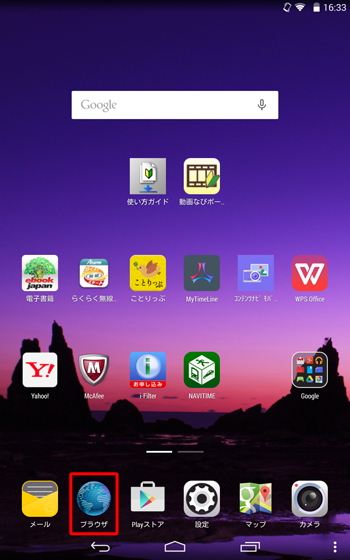
「ブラウザ」が起動したら「
 」をタップし、表示された一覧から「設定」をタップします。
」をタップし、表示された一覧から「設定」をタップします。
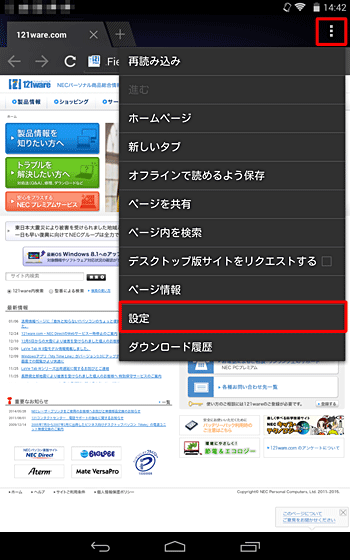
「設定」が表示されます。
「プライバシーとセキュリティ」をタップします。
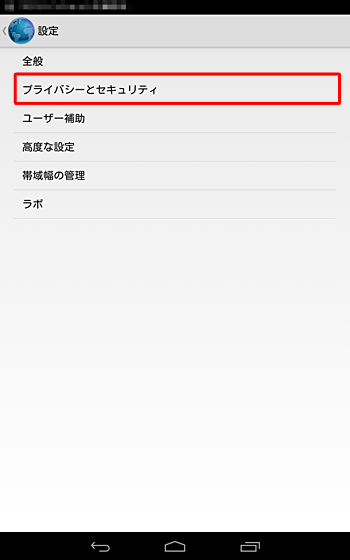
「プライバシーとセキュリティ」が表示されます。
「キャッシュを消去」をタップします。
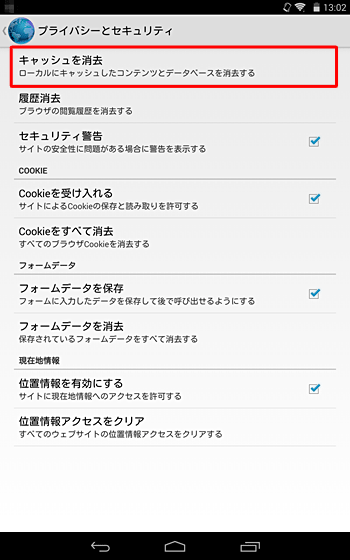
「ローカルにキャッシュされたコンテンツとデータベースを削除しますか?」というメッセージが表示されたら、「OK」をタップします。
※ キャッシュは、一度アクセスしたWebページの一時的なデータのほかに、アプリ使用時の一時データなども含まれます。
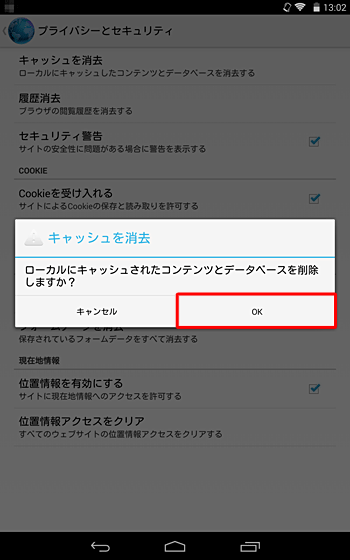
以上で操作完了です。
対象製品
PC-TS708T1W / PC-TS508T1W
このQ&Aに出てきた用語
|
|
|


 LAVIE Tab(Android)でブラウザーのキャッシュを削除する方法
LAVIE Tab(Android)でブラウザーのキャッシュを削除する方法








